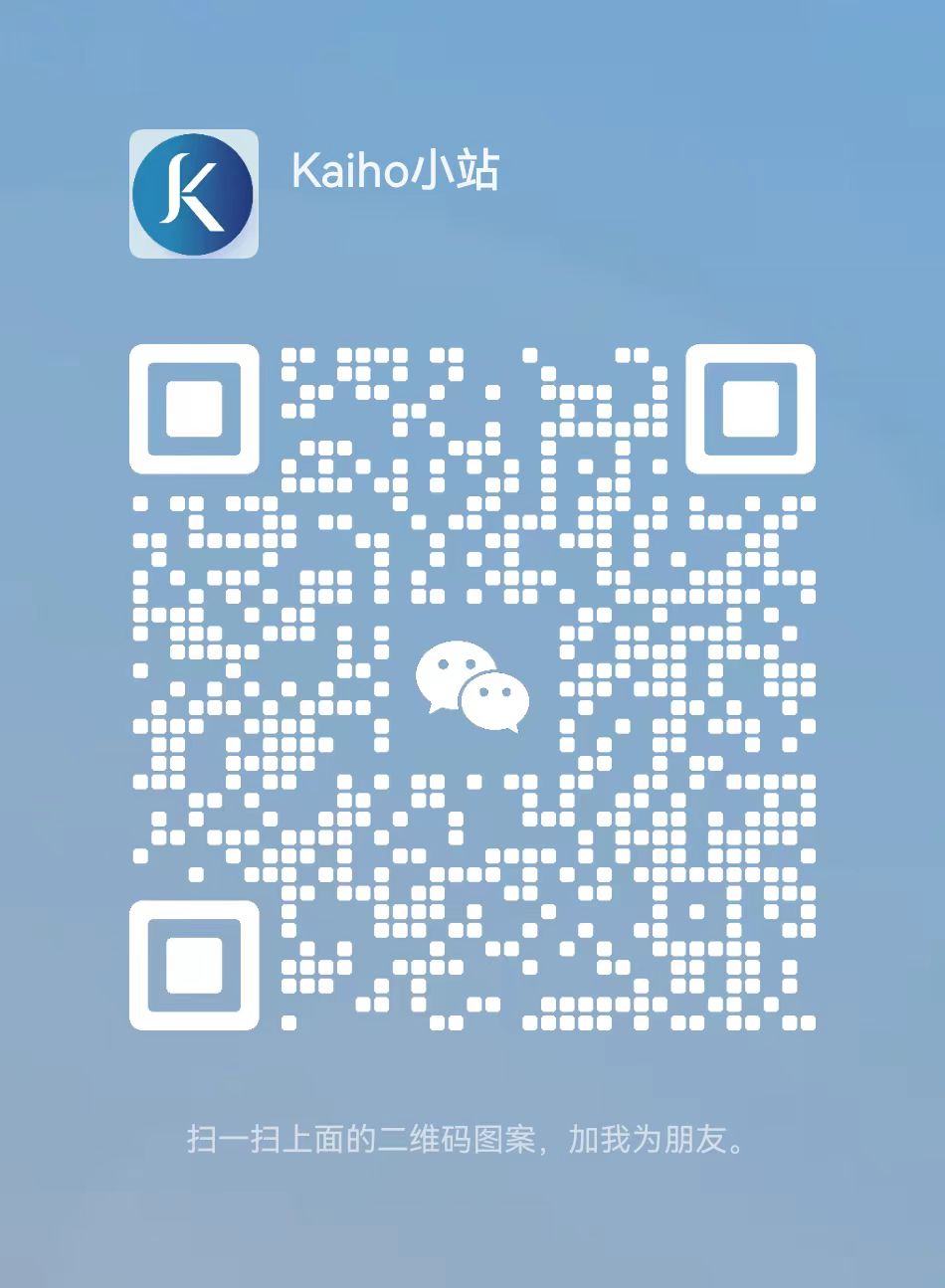共计 835 个字符,预计需要花费 3 分钟才能阅读完成。
提醒:本文最后更新于 2025-09-18 20:28,文中所关联的信息可能已发生改变,请知悉!
前言
Apple Store 中好些软件国区账号无法下载,去购买别人注册的美区账号又存在一定风险,时不时就是密码错误导致钱白白浪费了,所以这里就出一期教程,自己来注册美区的 Apple ID,成功率 100%
对 GPT-4 升级感兴趣的可以移步:国内升级 ChatGPT-4.0 超详细教程(2024 最新)
注册账号
在注册之前,需要准备以下几个东西
- 能接收短信的手机号(可以是国内的)
- 一个未注册过 Apple ID 的邮箱(QQ 邮箱不要用)
进入 Apple ID 注册页面:https://appleid.apple.com/account,填写相应信息
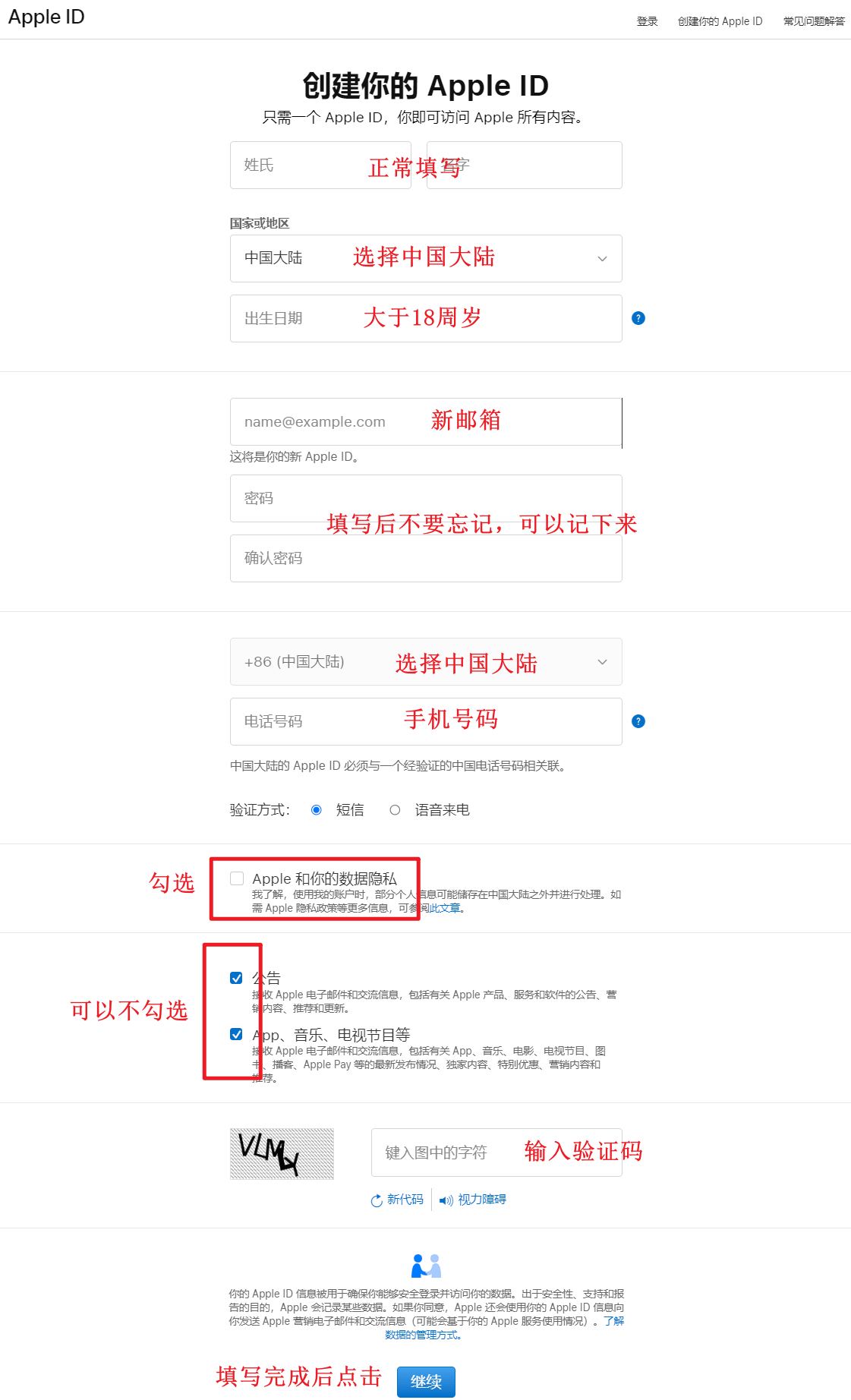
之后验证电子邮件和手机号码,将收到的验证码填入
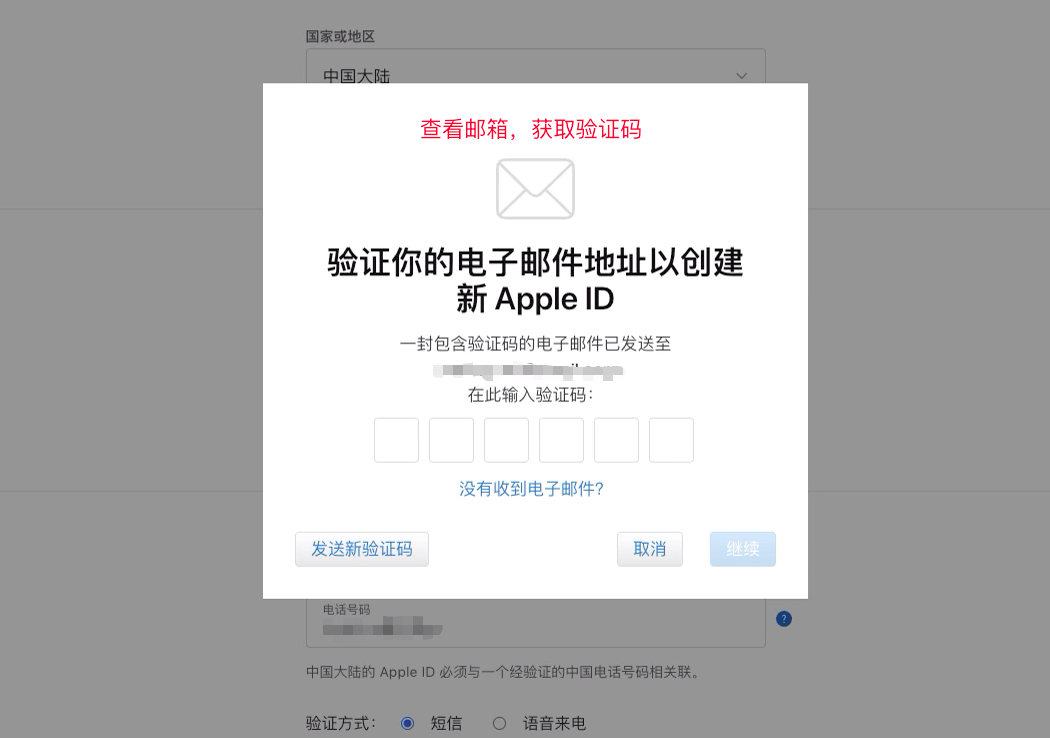
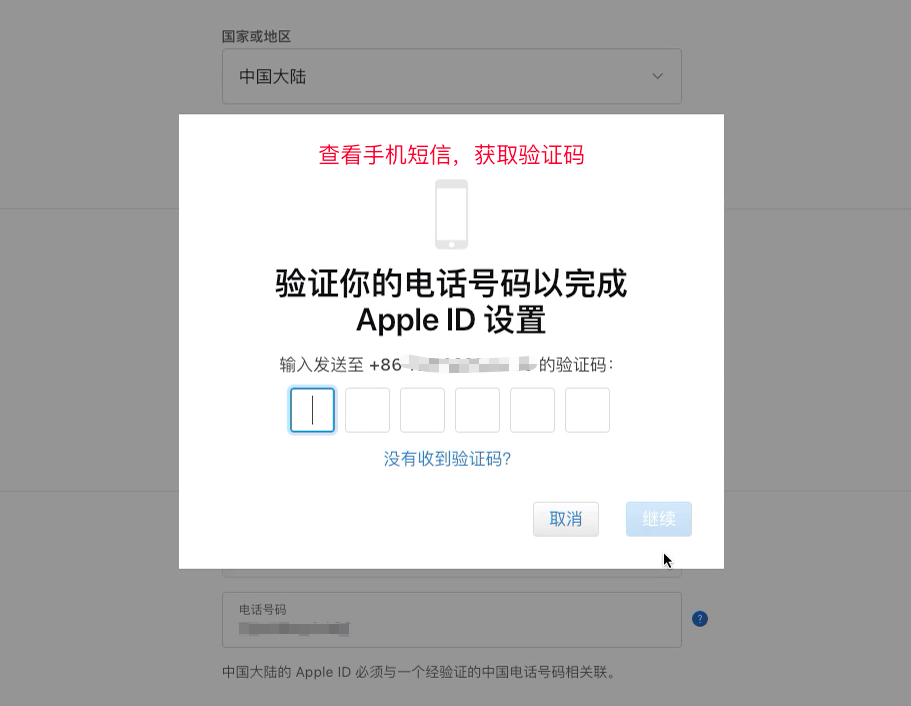
注册成功后,账号会自动登录,如果没登录的话重新登录一遍刚注册的账号即可。然后点击「个人信息 」,接着再点击「 国家或地区」
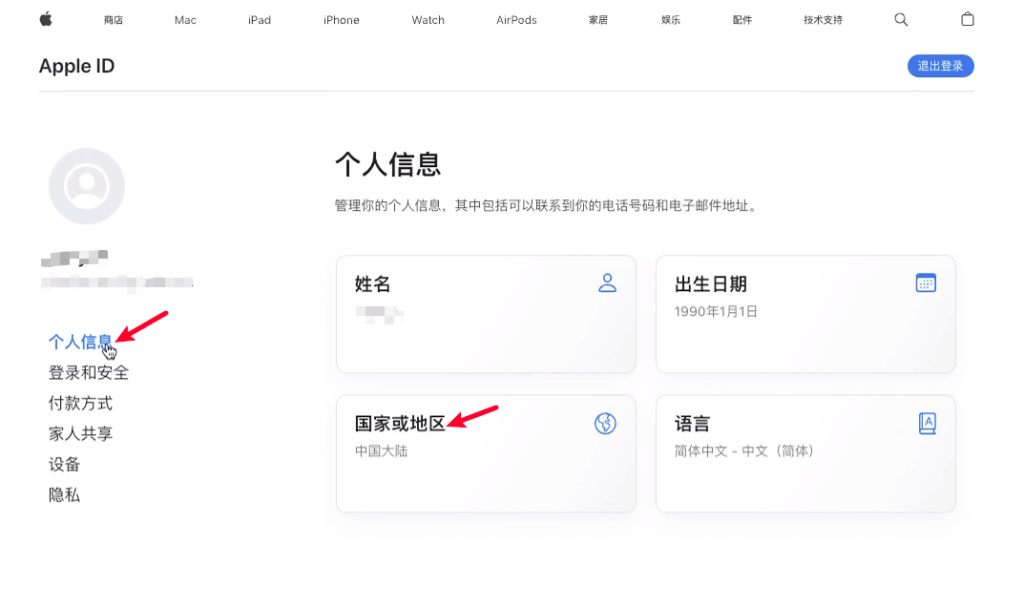
选择「更改国家或地区」
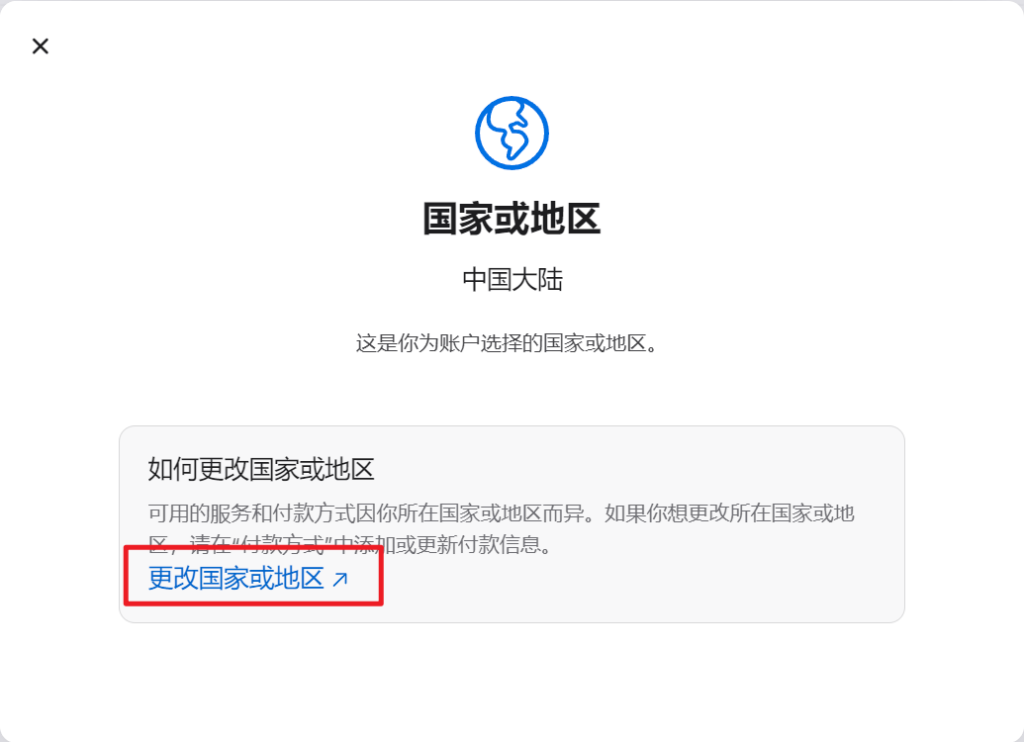
之后会跳转更改付款方式的页面
绑定支付方式
在添加付款方式的页面里,把 国家或地区更改成「美国」,付款方式按标注填写
WildCard 申请参考:虚拟卡推荐,使用支付宝购买开卡(图文描述)
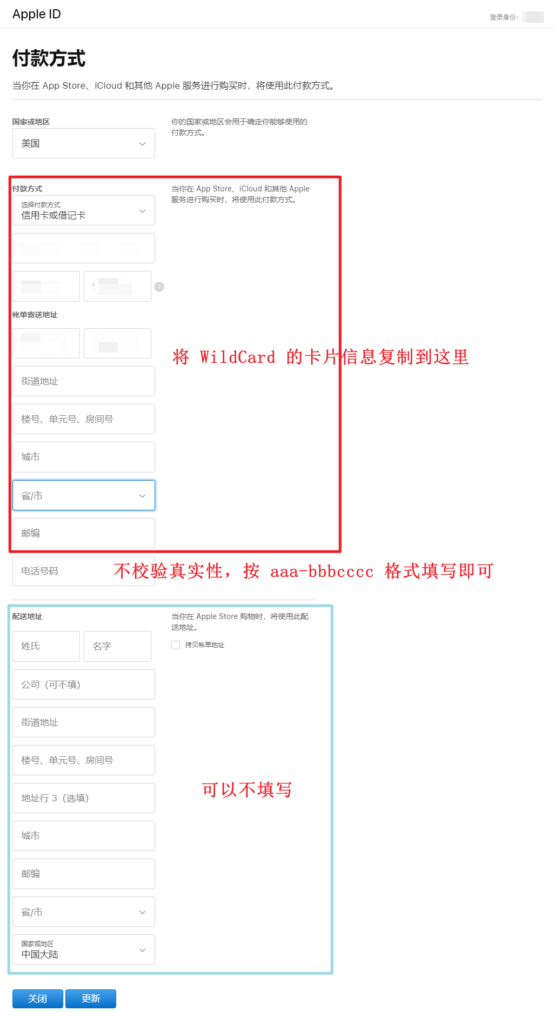
美国电话是一定要填写的,这个电话不用验证,您可以随便填一个,美国电话一共 10 位,前 3 位的区号一定要对,建议填跟账单地址同一地区的区号:
- Delaware 302
- Montana 406
- Oregon 541
- New Hampshire 603
后面 7 位可以随便填
也可以访问这个网站生成号码:https://www.generatormix.com/random-phone-numbers,复制一个随机生成一个手机号即可
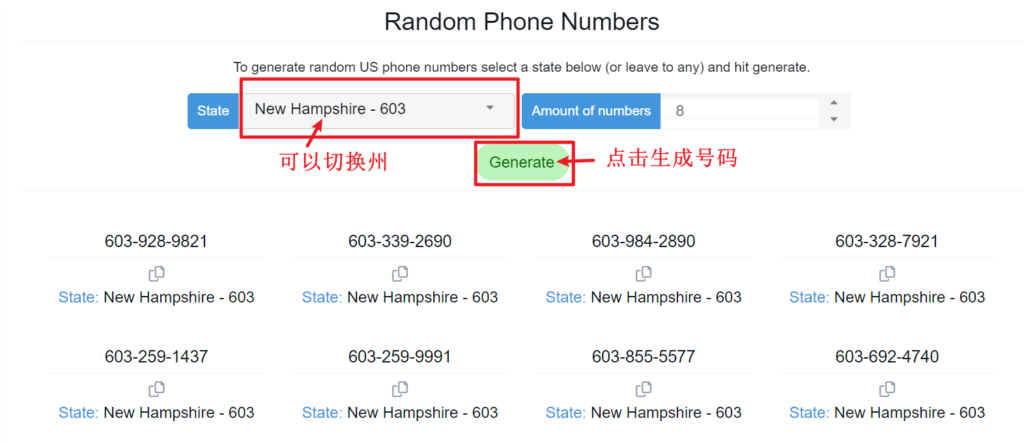
点击更新 Save Changes,这个时候 Apple ID 已经更换到美区
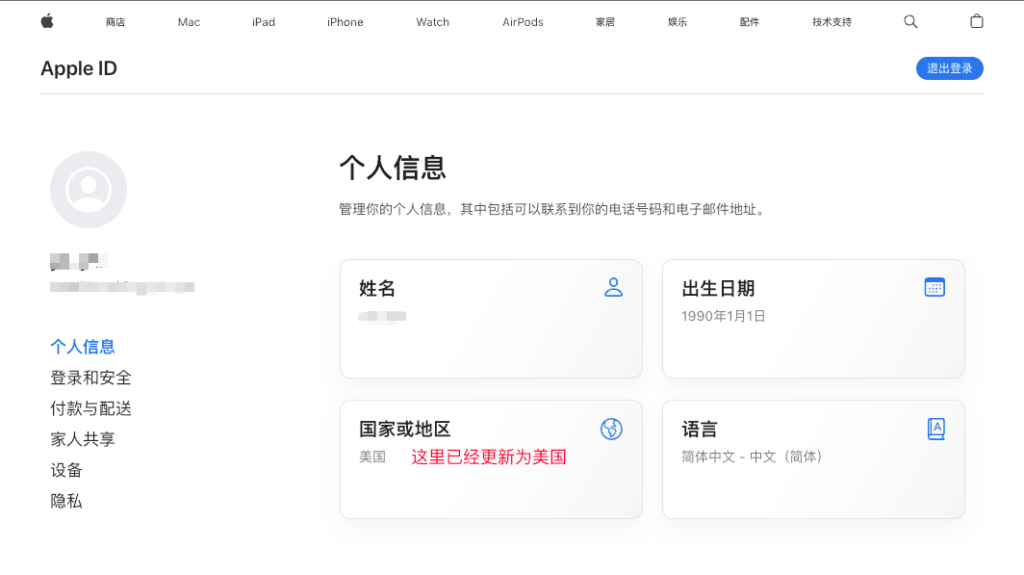
接着点击 「 付款与配送」,卡片已经添加成功,不过还需要再次验证下卡片信息,点击卡片输入 CVV(WildCard 卡片界面有,复制即可),点击存储更改
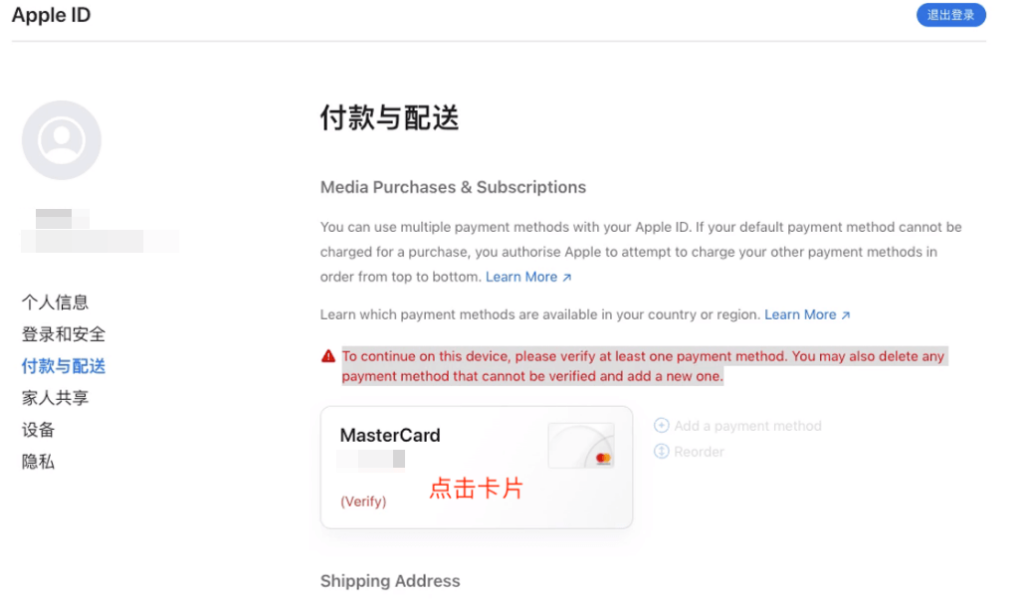
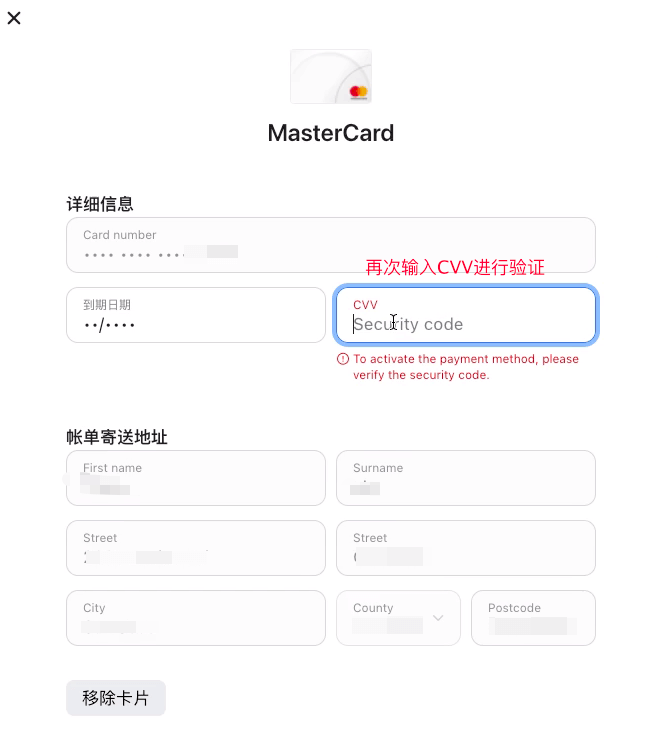
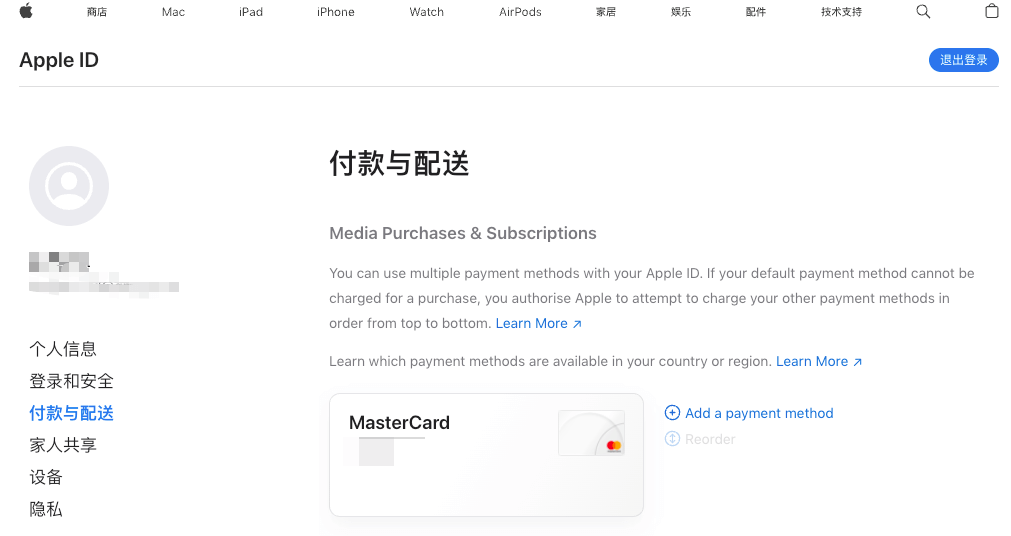
到这里美区 Apple ID 就注册完成了,之后就可以在 Apple Store 登录刚刚注册的美区 Apple ID 来订阅自己需要的软件了
备注:文章出现的所有图片仅供参考。